Que é o modo Vanish en Instagram e como usalo

Non todas as mensaxes e chats están destinados a gardarse. É mellor que algúns desaparezan despois de rematar a conversa.
Hai unha función interesante en Windows que che permite facer que o teu ordenador fale ou fale o que lle digas! Este método aproveita unha API integrada instalada en Windows XP, Vista, 7, 8 e 10 chamada SAPI (Speech Application Programming Interface).
A API de Microsoft Speech é o que se usa para a función de accesibilidade de texto a voz integrada en Windows. Tamén podes escribir programas que chamen á API, o que che permitiría deixar falar as túas aplicacións, pero iso é para desenvolvedores.
Táboa de contidos
Só facer que o teu ordenador diga o que queres é moi sinxelo! Neste artigo, mostrarei como crear un script VBS que tomará unha entrada de texto dun usuario e despois falará. Tamén mencionarei como codificar o texto que queres dicir e, a continuación, programarei ese script para que se execute en eventos específicos, como iniciar Windows ou pechar a sesión.
Introducir texto, falar mensaxe
Comecemos cun script sinxelo que abrirá un cadro de diálogo onde podes escribir o que queres que fale Windows. Primeiro, vai adiante e abre o Bloc de notas.
Paso 1: pega o seguinte texto nun novo documento:
Dim message, sapi
message=InputBox(“Enter the text you want spoken”,”Speak This”)
Set sapi=CreateObject(“sapi.spvoice”)
sapi.Speak message
Ten en conta que cando copias texto do teu navegador web e o pegas no Bloc de notas, as comiñas causarán problemas. Antes de gardar o ficheiro, debes revisar e eliminar cada cita (") e volver escribir a cita. No seguinte exemplo, hai seis citas. Debería parecerse á imaxe de abaixo.
Agora, cando vaias gardar o ficheiro, ponlle calquera nome, pero asegúrate de escribir .VBS despois do nome. A continuación, para a caixa Gardar como tipo , escolla Todos os ficheiros en lugar dos documentos de texto predeterminados.
Agora fai dobre clic no ficheiro VBS e verás un cadro de entrada onde podes escribir o texto que queres dicir. Escribe algo e fai clic en Aceptar.
Se fixeches todo ben, deberías escoitar unha voz masculina ou feminina pronunciar a túa frase. Se recibe algún tipo de mensaxe de erro, asegúrese de copiar e pegar o texto de novo e substituír esas comiñas.
Configurar a configuración de voz SAPI
Isto é divertido, pero tamén podemos configurar o noso pequeno ordenador que fala con diferentes opcións. Podemos cambiar o volume, a rapidez ou a lento que fala a voz e cambiar o xénero entre masculino e feminino. Aquí tes un exemplo de código onde engadín un par de liñas adicionais.
Dim message, sapi
message=InputBox(“Enter the text you want spoken”,”Speak This”)
Set sapi=CreateObject(“sapi.spvoice”)
Set sapi.Voice = sapi.GetVoices.Item(1)
sapi.Rate = 0
sapi.volume = 100
sapi.Speak message
A taxa predeterminada é 0 e o intervalo é de -10 a 10. -10 fará que a voz fale moi lentamente e 10 falará moi rápido. O volume predeterminado é 100 e o rango é de 0 a 100. A liña que comeza con Set sapi.Voice permitirache cambiar a outra voz, se está instalada no teu sistema.
Teña en conta que o número de voces que pode escoller depende do sistema operativo. En Windows 7, só hai unha voz, Microsoft Anna.
En Windows 10, hai dúas voces: Microsoft David e Microsoft Zira como se mostra a continuación.
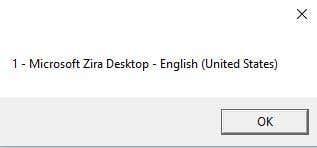
Se só hai unha voz instalada no seu sistema, ten que cambiar a que di sapi.GetVoices.Item(1) por sapi.GetVoices.Item(0) , se non, recibirá unha mensaxe de erro cando intente executar o script. Tamén podes crear outro documento do Bloc de notas e pegar o código a continuación, que che indicará cales son as voces instaladas. Gárdao como un ficheiro .VBS como se mostra arriba e execútao.
Set VObj = CreateObject(“SAPI.SpVoice”)
For Each Voice In VObj.getvoices
I = I + 1
msgbox “” & (I – 1) & ” – ” & Voice.GetDescription
Next
Ata agora, estivemos usando este diálogo emerxente para introducir texto, pero tamén pode simplemente escribir a súa mensaxe no ficheiro de guión. Isto sería útil se queres programar que o script se execute automaticamente. Obviamente, isto pódese usar para facer bromas aos teus amigos e familiares e funciona moi ben.
Imaxina que alguén acende o seu ordenador e escoita o ordenador dicirlle "Ola John, teño moito sono, por favor, non me molestes hoxe!" cando arranca! Pódoche prometer por experiencia, é histérico e definitivamente deberías probalo.
Para codificar a mensaxe, simplemente cambia a última liña a algo así:
sapi.Speak “Hello John, I am very tired today!”
Ficheiro de script de programación
Agora que codificaches a túa mensaxe para o teu destino, simplemente tes que executala cando queiras. Se es un experto en tecnoloxía, podes usar un programa como AutoIt , que che permitirá facer cousas extremas como executar o teu ficheiro de script cando se abre un determinado programa ou cando se maximiza ou minimiza unha fiestra.
Non teño tempo para entrar en todo isto nesta publicación, pero afortunadamente Microsoft ten unha función integrada chamada Programador de tarefas que che permite facer algunhas cousas bastante complicadas con guións facilmente.
A miña publicación anterior afonda sobre como programar un ficheiro de script para que se execute cando se produzan certos eventos en Windows. Se tes algún problema para que o teu guión funcione, non dubides en publicar un comentario e intentarei axudar. Disfruta!
Non todas as mensaxes e chats están destinados a gardarse. É mellor que algúns desaparezan despois de rematar a conversa.
A función de historias de Instagram é unha boa forma de manter os teus seguidores actualizados sobre acontecementos ao longo do día que non queres necesariamente no teu feed de Instagram. As historias tamén poden aumentar o compromiso co teu perfil de redes sociais, se é o que buscas.
Snapchat é unha aplicación de mensaxería multimedia que recibiu unha atención menos que merecida en comparación con Instagram. Ten un montón de funcións como Cameos entretidos, a opción de crear os teus propios adhesivos de Snapchat ou a función Spotlight de Snapchat.
Unha función en Snapchat que podes ver que outros usan é o perfil astrolóxico. É posible que Snapchat incluso che pediu que probalo vostede mesmo.
Nesta guía, explicaremos como podes crear o teu propio bot de música Discord para reproducir a túa música favorita nun servidor enteiro. Sempre que sigas esta guía paso a paso, todo o proceso é xeralmente moi sinxelo e terás moito control sobre como funciona todo para o teu servidor específico.
Se hai unha boa forma de matar o tempo no teu ordenador, é cun xogo. Se estás tomando unha pausa para tomar un café ou só necesitas un minuto de relaxación, podes consultar unha boa colección de xogos populares de Google Doodle.
Spotify é unha das aplicacións de transmisión de música máis populares do planeta. Con 182 millóns de usuarios a partir de 2022, hai moitas oportunidades para seguir a maioría das actividades dos teus amigos en Spotify.
Os moodboards de Pinterest son excelentes formas de expresarse. Pense neles como un álbum de recortes en liña: unha colección de fotos, citas, cores e moito máis que indican un estado de ánimo ou unha emoción.
A miúdo é difícil localizar conversas cos teus amigos íntimos ou persoas favoritas en Snapchat. Use a función "Pin" de Snapchat para colocar conversas individuais ou grupais na parte superior da pantalla de chat.
O anime está en todas partes estes días. Cada servizo de transmisión ten unha selección considerable de animación xaponesa e algúns (como Crunchyroll e Funimation) están totalmente dedicados a este fenómeno da cultura pop.
A Semana da Moda de Nova York (NYFW) é un evento semestral da industria da moda que se celebra en febreiro e setembro de cada ano. A primeira serie da edición de 2022 desenvolveuse do 11 ao 16 de febreiro.
Os días de xogos de consolas de pantalla dividida poden estar case terminados, pero iso non significa que non poidamos facer funcionar a pantalla dividida no PC. Durante décadas, a consola foi a plataforma cooperativa de sofá perfecta, pero ese xa non é o caso.
TikTok superou durante moito tempo o seu formato orixinal de aplicación para compartir vídeos divertidos de sincronización de beizos. Hoxe inclúe unha serie de formatos diferentes.
A puntuación de Snapchat (tamén chamada Snap Score) describe os puntos acumulados en función da frecuencia das interaccións con outros usuarios na aplicación de mensaxería e redes sociais. Nesta publicación, destacaremos os elementos que compoñen o sistema de puntuación de Snapchat.
Tanto se es novo en Instagram como se o usas durante uns anos, nunca é demasiado tarde para actualizar o teu perfil de Instagram. En comparación con outras plataformas de redes sociais, unha páxina de perfil en Instagram non require demasiado traballo se sabes o que estás facendo.
Como os Memojis de Apple en iPhone, iPad e Mac, podes crear un avatar en Instagram. Despois, usa os teus adhesivos de avatares nas mensaxes directas ou nas historias de Instagram que crees.
A gran cantidade de contido dispoñible nos servizos de transmisión pode, ás veces, ser tanto unha fortaleza como unha debilidade das plataformas. É xenial ter un número tan grande de películas e programas para escoller, pero a elección real pode resultar difícil cando hai tantas cousas que queres ver.
Só subir ao escenario e ofrecer unha charla memorable pode facer moito polas túas habilidades suaves. Pero se logras ter a oportunidade de dar unha charla na conferencia anual TED (Technology, Entertainment and Design), pode ser un momento álxido da túa vida.
Para os artistas que usan o iPad, o programa de arte Procreate é unha das aplicacións máis potentes dispoñibles. Hai miles de pinceis para escoller, infinitas combinacións de cores e unha gran variedade de ferramentas que poden utilizar.
Como a maioría das xergas de Internet, o significado da palabra "Yeet" probablemente non sexa inmediatamente obvio. Se o escoitaches usar, mesmo no contexto, quizais non entendas o que podería significar.
Aprende paso a paso como desactivar as ligazóns nas que se pode facer clic en Notepad++ con este tutorial sinxelo e rápido.
Elimina un programa para que non apareza en Up Next en Apple TV+ para manter os teus programas favoritos en segredo dos demais. Aquí están os pasos.
Descobre o fácil que é cambiar a imaxe de perfil da túa conta de Disney+ no teu ordenador e dispositivo Android.
Buscas alternativas de Microsoft Teams para comunicacións sen esforzo? Busca as mellores alternativas a Microsoft Teams para ti en 2023.
Esta publicación móstrache como recortar vídeos usando ferramentas integradas en Microsoft Windows 11.
Se escoitas moito a palabra de moda Clipchamp e preguntas que é Clipchamp, a túa busca remata aquí. Esta é a mellor guía para dominar Clipchamp.
Co gravador de son gratuíto podes crear gravacións sen instalar un software de terceiros no teu ordenador con Windows 11.
Se queres crear vídeos abraiantes e atractivos para calquera propósito, utiliza o mellor software de edición de vídeo gratuíto para Windows 11.
Consulta os consellos que podes usar para manter as túas tarefas organizadas con Microsoft To-Do. Aquí tes os consellos fáciles de facer, aínda que sexas un principiante.
Resolver o problema Produciuse un erro ao abrir este documento. Acceso denegado. mensaxe de erro ao tentar abrir un ficheiro PDF desde un cliente de correo electrónico.


























